„Chromebook“ įrenginiai yra pastatyti ir parduodami su idėja, kad naudosite debesų saugyklą daugeliui, jei ne visų failų. „Chromebook“ failai gali būti saugomi „Google“ diske. „Google Play“ gali būti grojama muzika. Nuotraukos tikriausiai peržiūrimos „Google“ nuotraukose. (Arba alternatyvios debesies paslaugos, pvz., „Dropbox“, „Spotify“ ir „Flickr“.)
Šis internetinis nešiojamojo kompiuterio vaizdas leidžia „Chromebook“ įsigyti lengvai ir nebrangiai, tačiau „Chromebook“ neturi vietos vietos. Paprastai „Chromebook“ tiekia 16GB arba 32GB kietojo kūno diską, tačiau „ChromeOS“ šią vietinę atmintį laiko kaip talpyklą ir gali ištrinti senesnius failus, kad būtų galima vietos naujiems failams.
„Chromebook“ SSD negalėčiau laikyti tik brangių nuotraukų kopijų, bet ji yra naudinga kaip laikina vieta atsisiųstiems failams. (Pavyzdžiui, norėdami nustatyti savo darbalaukio fonui pritaikytą vaizdą, pirmiausia turite atsisiųsti vaizdą iš žiniatinklio.) Kadangi „Chromebook“ atmintyje vietinis saugojimas yra panaikintas, tai nėra taip paprasta, kaip ir C: diską.
Naudodamiesi šiuo vadovu, parodysiu, kaip pasiekti „Chromebook“ vietinę saugyklą, sužinoti, kiek laisvos vietos lieka ir kaip išsaugoti, ištrinti ir perkelti failus.
Suraskite „Chromebook“ vietos saugyklą
Jei norite peržiūrėti vietiniame Chromebook kompiuteryje saugomus failus, spustelėkite „Launcher“ mygtuką, esantį apatiniame kairiajame „Chromebook“ kompiuterio ekrano kampe (tai yra „Chrome“ „Windows“ mygtuko versija). Atsidarys langas, kuriame bus rodomos neseniai naudojamos programos. Ieškokite programos „Failai“. Jei nematote, spustelėkite Visos programos ir suraskite programą „Failai“, nurodytą tarp visų „Chromebook“ programų.
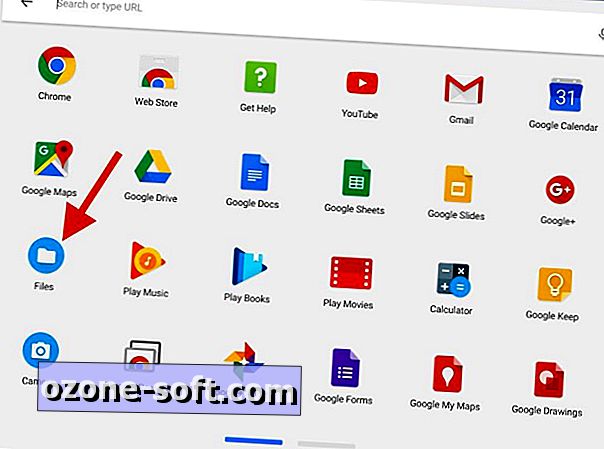
", " modalTemplate ":" {{content}} ", " setContentOnInit ": false} '>
Lange „Failai“ kairiajame skydelyje spustelėkite „Atsisiuntimai“. Šiame failų aplanke esantys failai yra saugomi vietoje „Chromebook“.
Sužinokite, kiek liko laisvos atminties
Jei norite pamatyti, kiek vietos jūsų mažai vietos saugojimo vietos liko laisvos, atidarykite aplanką Atsisiuntimai ir spustelėkite viršutiniame dešiniajame kampe esantį trigubo taško mygtuką. Tai atveria mažą skydelį, rodantį, kiek GB yra palikę.
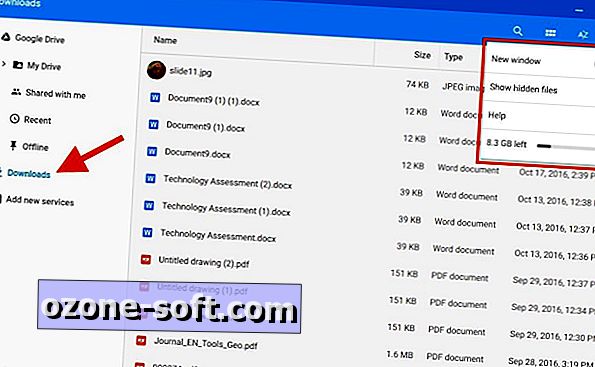
", " modalTemplate ":" {{content}} ", " setContentOnInit ": false} '>
Kaip išsaugoti failus
Bet koks failas, kurį atsisiuntėte iš žiniatinklio į „Chromebook“, bus išsaugotas aplanke „Atsisiuntimai“. Jei radote vaizdą internete, kurį norite išsaugoti, pvz., Galite dešiniuoju pelės klavišu spustelėti vaizdą ir pasirinkti Įrašyti vaizdą kaip ir jį išsaugoti aplanke Atsisiuntimai.
Kaip ištrinti failus
Jei norite ištrinti failą, atidarykite aplanką Atsisiuntimai, spustelėkite, jei norite pasirinkti failą ar failus, tada spustelėkite viršutiniame dešiniajame kampe esančią šiukšliadėžės mygtuką.
Kaip perkelti failus į debesį
Vietoj to, kad ištrynėte failą, galite atlaisvinti vietos saugojimo vietą perkeliant failą iš aplanko Atsisiuntimai į debesį. Tiesą sakant, jūs negalite perkelti jo tiek, kiek nukopijuoti, tada grįžti ir ištrinti.
Aplanke Atsisiuntimai spustelėkite failą ir vilkite jį į „Google“ diską, pateiktą kairiajame skydelyje. Tai nukopijuoja failą į „Google“ diską, paliekant originalą aplanke Atsisiuntimai. Tačiau, nukopijavus ją į „Google“ diską, galite grįžti ir ištrinti jį iš aplanko Atsisiuntimai, kad atlaisvintumėte vietos saugyklą.
Norėdami sužinoti daugiau, sužinokite, kaip „Chromebook“ skiriasi nuo nešiojamojo kompiuterio ir kaip „ChromeOS“ jaučiasi labiau kaip pilnas OS.













Palikite Komentarą